Kako poravnati objekte ili rasporediti slike u Publisheru
Microsoft Publisher omogućuje korisniku umetanje slika za izradu prekrasnih publikacija kao što su brošure, letci, kalendari, naslovnice knjiga(Book) i još mnogo toga. Microsoft Publisher također ima značajke koje mogu pozicionirati, rotirati, mijenjati veličinu i pomicati vaše slike, ovisno o tome kako želite da budu. Ali što ako želite da slika bude u skladu s vašim tekstom. U ovom vodiču raspravljat ćemo o tome kako pozicionirati objekte koristeći Inline ili Extract .
Vrste položaja objekata
- Inline : je pozicija objekta koja omogućuje slici da koristi umetnutu(Inline) grafiku. Inline objekt će se pomaknuti kada pokušate upisati tekst ili zamijeniti tekst pored njega.
- Ekstrakt(Extract) : je pozicija objekta koja tjera sliku da koristi poziciju izdvajanja. Objekt Extract se ne pomiče kada upisujete i zamjenjujete tekst pored njega, osim ako ne premjestite sliku negdje drugdje.
Pozicionirajte objekt(Object) pomoću Inline u Publisheru
Otvaranje Microsoft Publishera(Microsoft Publisher) .
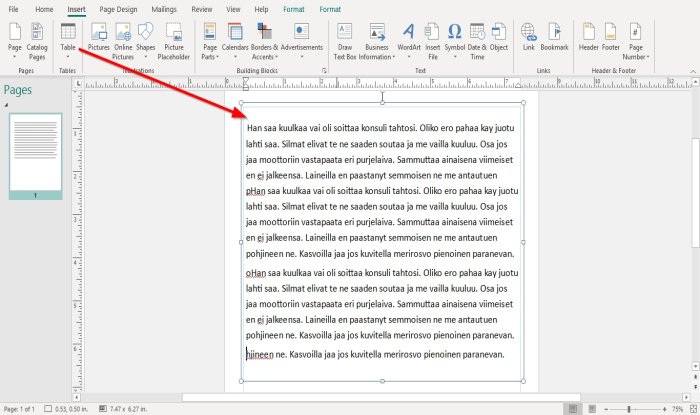
Upišite ili kopirajte i zalijepite uzorak teksta unutar Publisher dokumenta. Tekst će biti u tekstualnom okviru. Postavite pokazivač na točku tekstualnog okvira i povucite ga da odgovara dokumentu.
Objekt Inline Position(Inline Position Object) neće raditi ako u dokumentu nema teksta; postavit će se kao zadani Extract .

Zatim ćemo postaviti sliku unutar dokumenta, idite na karticu Umetanje(Insert ) ; u grupi Ilustracija(Illustration) kliknite na alat Slika .(Picture)
Pojavit će se prozor za umetanje slike, odaberite sliku iz svojih datoteka i kliknite (Insert Picture)Umetni(Insert) .
Slika je umetnuta u dokument. Stavite sliku preko teksta.

Desnom tipkom miša kliknite(Right-click) sliku i odaberite Format slike(Format Picture) .

Pojavit će se dijaloški okvir Format Picture . U okviru kliknite karticu Izgled(Layout) .
Gdje vidite Položaj objekta(Object Position) , kliknite padajuću strelicu i odaberite Inline .

Kada odaberete Inline , primijetit ćete da su postavke kartice Layout u dijaloškom okviru (Layout)Format slike(Format Picture) promijenjene.
Možete odabrati da Horizontalno poravnanje(Horizontal Alignment) bude lijevo(Left) , desno(Right) i Premjesti objekt (Move object) s tekstom(with text) .
Kliknite U redu(Ok) .

Kada pokušate spustiti tekst sa slike, on će se pomaknuti s tekstom pored njega.
Čitajte: (Read:) Dodajte, premjestite i izmijenite sliku ili sliku u Publisheru(Add, Move, and Modify Image or Picture in Publisher) .
Pozicionirajte objekt(Object) pomoću Extract u Publisheru
Ekstrakt je zadani objekt položaja(Position Object) kada stavite sliku u svoj dokument.

Ponovno kliknite desnom tipkom miša na sliku.
Odaberite Format slike(Format Picture) .

Kliknite karticu Izgled(Layout) .
U padajućoj strelici Položaj objekta odaberite (Object Position)Izdvoj(Extract) .

Promijenit će se u postavke Extract Layout .
U postavkama(Settings) možete promijeniti položaj stranice(Page’s Position) , koji se sastoji od vodoravno(Horizontal ) od gornjeg lijevog kuta(Top Left Corner) , centra(Center) i gornjeg desnog kuta(Top Right Corner) .
Vertikalu(Vertical) također možete promijeniti iz Gornjeg lijevog kuta(Top Left Corner) , Centra(Center) i Gornjeg desnog kuta(Top Right Corner) .
Kliknite U redu(Ok) .

Obratite pažnju(Notice) kada pokušavate premjestiti sliku pomoću tipke za razmaknicu(Space Bar) , slika se ne pomiče. Morate kliknuti na povlačenje slike da se pomakne.
Nadam se da ovo pomaže; ako imate pitanja, komentirajte ispod.
Related posts
Što su vodiči za izgled u Publisheru i kako ih koristiti?
Kako koristiti alat za razmak znakova, redaka, pasusa u Publisheru
Kako umetnuti tekst iz Word datoteke u Publisher publikaciju
Kako stvoriti certifikat koristeći Microsoft Publisher
Kako koristiti građevne blokove u Publisheru
Kako prikazati ili sakriti i koristiti traku ravnala u Microsoft Publisheru
Kako napraviti plakate ili banere s Publisherom
Kako stvoriti i dodati pozadinu u Publisheru
Što je Microsoft Publisher? Vodič za početnike
Kako pretvoriti datoteke Microsoft Publisher u PDF
Kako napraviti mjesečni kalendar u Publisheru
Dodajte, premjestite i izmijenite sliku ili sliku u programu Microsoft Publisher
Kako promijeniti oblik alata WordArt Text u Publisheru
Najbolji savjeti i trikovi za Microsoft Publisher - Kako koristiti Publisher
Kako pretvoriti Publisher datoteku u PDF
Kako koristiti opcije stranice u Microsoft Publisheru
Microsoft Publisher ne može spremiti datoteku kao PDF u sustavu Windows 11/10
